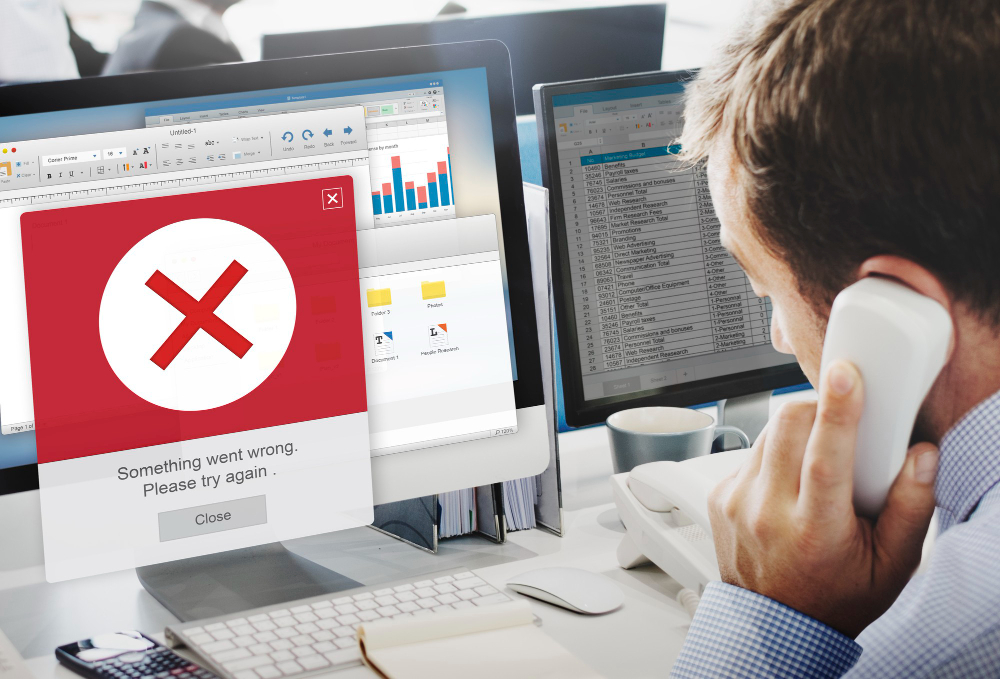Jika Anda sering menemukan pesan “ERR_CONNECTION_RESET” ketika mencoba mengakses sebuah website, Anda tidak sendirian. Permasalahan tersebut kerap terjadi saat sambungan internet tiba-tiba di-reset oleh server atau pengaturan jaringan Anda sendiri. Kondisi tersebut mengakibatkan akses terputus tiba-tiba.
Masalah ini harus segera Anda tangani. Dengan begitu, Anda dapat kembali mengakses website yang Anda inginkan dan mendapatkan informasi yang Anda butuhkan.
Key Takeaways
- ERR_CONNECTION_RESET terjadi saat koneksi antara perangkat yang Anda miliki dengan web server mengalami reset secara tiba-tiba.
- Beberapa solusi ERR_CONNECTION_RESET yang bisa Anda lakukan adalah memeriksa koneksi jaringan, membersihkan cache browser, ubah DNS, reset TCP/IP, dan nonaktifkan VPN/proxy.
- Jika semua langkah teknis telah Anda lakukan namun masalah tetap muncul, mungkin penyebabnya ada di server website yang Anda akses atau penyedia layanan internet (ISP).
Cara Mengatasi ERR_CONNECTION_RESET
Terdapat beberapa langkah yang bisa Anda coba agar pesan error tersebut bisa Anda atasi. Berikut ini penjelasannya.
1. Cek Koneksi Jaringan dan Reset Router/Perangkat
Anda bisa mulai dengan memastikan koneksi internet yang Anda gunakan berjalan dengan baik. Cek kabel yang terpasang, apakah sudah benar atau belum; pastikan sinyal WiFi cukup kuat; atau perangkat seluler mempunyai data yang masih aktif atau tidak.
Lalu, restart router/modem Anda. Cabut kabel daya kurang lebih 10–30 detik dan pasang kembali. Langkah sederhana ini bisa menjadi solusi mengatasi gangguan kecil yang terjadi pada jaringan.
Baca Juga: Cara Reset Router WiFi ke Setelan Pabrik dengan Mudah
2. Hapus Cache dan Cookies Browser
Cookie dan cache yang menumpuk atau bahkan rusak bisa mengakibatkan masalah sambungan karena browser menggunakan data lama yang sudah tidak valid. Untuk mengatasi hal ini, ikuti langkah-langkah di bawah ini.
- Buka browser, lalu pilih menu “Settings”.
- Setelah itu, pilih opsi “Privacy & Security” lalu “Clear Browsing Data”.
- Jika sudah, centang keterangan “All Time” dan pilih opsi cache dan cookie.
- Klik opsi “Clear Data”.
- Terakhir, restart browser.
3. Nonaktifkan Proxy/VPN Sementara
Penggunaan VPN atau proxy terkadang bisa mengakibatkan koneksi tiba-tiba ter-reset, khususnya saat server VPN mengalami masalah atau pengaturan proxy yang tidak tepat. Sebagai solusinya, coba matikan proxy atau VPN sementara. Jika langkah ini berhasil, salah satu fitur tersebut bisa jadi penyebabnya.
4. Ganti Pengaturan DNS ke Publik
DNS yang bermasalah, misalnya lambat, dapat menyebabkan koneksi Anda gagal sehingga muncul pesan error sambungan telah ter-reset. Permasalahan ini bisa Anda atasi dengan masuk ke pengaturan jaringan. Bagi pengguna Windows, coba langkah-langkah berikut ini.
- Pertama, pilih menu “Network & Internet” lalu “Change Adapter Settings”.
- Klik kanan koneksi, kemudian pilih opsi “Properties”
- Pilih IPv4, lalu tekan “Use the following DNS server address”.
- Masukkan alamat 8.8.8.8 dan 8.8.4.4
- Jika sudah, klik tombol “OK”.
5. Reset Pengaturan TCP/IP untuk Windows
Jika konfigurasi jaringan Anda mengalami masalah, maka Anda dapat me-reset TCP/IP. Untuk langkah-langkahnya, simak penjelasan di bawah ini.
- Pertama, buka Command Prompt dan pastikan Anda masuk sebagai Administrator (Klik kanan pada CMD, lalu pilih opsi “Run as administrator”).
- Masukkan perintah berikut secara satu per satu:
- netsh winsock reset
- netsh int ip reset
- ipconfig /release
- ipconfig /renew
- ipconfig/flushdns
- Selanjutnya, Anda hanya perlu restart komputer lalu akses kembali situs yang ingin Anda akses.
6. Nonaktifkan Antivirus/Firewall Sementara
Terkadang, perangkat lunak keamanan seperti antivirus atau firewall memblokir akses menuju website tertentu atau tidak sengaja memutus koneksi yang menyebabkan pesan error muncul.
Anda bisa mematikan sementara antivirus atau firewall dan akses kembali website. Jika ternyata berhasil, pertimbangkan agar Anda mengubah konfigurasi keamanan maupun mengganti perangkat lunak keamanan Anda.
Baca Juga: Pengertian Firewall: Fungsi, Cara Kerja, dan Jenisnya (Lengkap)
Atasi Pesan ERR_CONNECTION_RESET Tanpa Panik
Melalui langkah-langkah di atas, Anda mempunyai peluang besar mengatasi pesan error dan bisa mengakses website dengan lancar. Bagi Anda yang menginginkan koneksi internet lebih lancar dan stabil untuk kebutuhan online, Anda bisa memanfaatkan layanan dari InternetCepat.
InternetCepat hadir dengan paket internet yang andal dan bebas FUP. Layanannya mampu memenuhi kebutuhan rumah dan kantor. Hubungi kontak InternetCepat dan rasakan perbedaan kualitas koneksi sekarang juga!